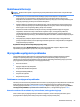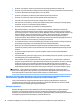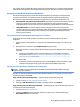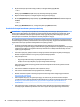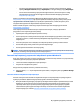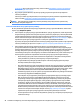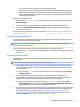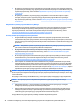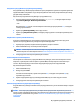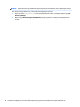User manual
3. W polu tekstowym wprowadź nazwę produktu, a następnie kliknij opcję Go (Idź).
— lub —
Kliknij przycisk Find Now (Znajdź teraz), aby automatycznie wykryć produkt.
4. Wybierz model komputera, a następnie wybierz swój system operacyjny.
5. W sekcji Diagnostics (Diagnostyka) kliknij opcję HP UEFI Support Environment (Środowisko wsparcia
HP UEFI).
— lub —
Kliknij opcję Download (Pobierz), a następnie wybierz opcję Run (Uruchom).
Przed telefonicznym kontaktem z pomocą techniczną
OSTRZEŻENIE! Gdy komputer jest podłączony do źródła prądu przemiennego, napięcie jest zawsze
dostarczane do płyty głównej. Ze względu na ryzyko porażenia prądem elektrycznym i poparzenia, przed
dotknięciem elementów wewnętrznych komputera należy wyjąć wtyczkę kabla zasilającego z gniazda
elektrycznego oraz odczekać, aż wewnętrzne elementy komputera ostygną.
W przypadku wystąpienia problemów z komputerem należy zastosować odpowiednie rozwiązania opisane
we wcześniejszych punktach i przedstawione w skróconej formie poniżej, aby przed skontaktowaniem się ze
wsparciem technicznym spróbować zidentyfikować rzeczywisty problem.
●
Sprawdź czy wskaźnik zasilania z przodu komputera miga i wsłuchaj się w serię dźwięków
dochodzących z komputera. Migające wskaźniki i/lub sygnały dźwiękowe to kody błędu, które pomagają
zdiagnozować problem. Szczegółowe informacje zamieszczono w Podręczniku konserwacji i serwisu
(tylko w języku angielskim).
●
Jeżeli ekran jest pusty, podłącz monitor do innego portu wideo w komputerze (jeżeli jest dostępny).
Możesz też wymienić monitor na inny, który na pewno działa poprawnie.
●
Jeśli pracujesz w sieci:
◦
Użyj innego kabla sieciowego do podłączenia komputera do sieci.
◦
Podłącz do sieci inny komputer przy użyciu innego kabla sieciowego.
Jeśli problem nie został rozwiązany, gniazdo sieciowe w komputerze lub ścienne gniazdo sieciowe
mogą być wadliwe.
●
Jeśli ostatnio dodałeś do komputera nowe urządzenie, usuń je.
●
Jeśli ostatnio zainstalowałeś nowe oprogramowanie, odinstaluj je.
●
Możesz również skorzystać z obszernego wsparcia technicznego online dostępnego pod adresem
http://www.hp.com/support.
●
Jeśli komputer włączy się, ale system operacyjny nie uruchomi się, można uruchomić narzędzie
„przedrozruchowej” diagnostyki HP PC Hardware Diagnostics. Więcej informacji można znaleźć w części
Konfiguracja, tworzenie kopii zapasowej, przywracanie i odzyskiwanie systemu Windows 10
na stronie 22.
●
Jeśli system operacyjny uruchamia się, dostępne są dwa narzędzia oferujące funkcje diagnostyki z
automatycznym usuwaniem problemów oraz czatu w trybie online (jeśli jest dostęp do Internetu).
26 Rozdział 5 Konfiguracja, tworzenie kopii zapasowej, przywracanie i odzyskiwanie systemu Windows 10